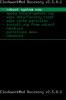Cómo rootear la tableta T-Mobile LG G-Slate Honeycomb en Linux
 La G-Slate es la primera tableta Honeycomb con capacidad 4G de T-Mobile y LG. Es la primera tableta que presenta capacidades 3D, incluida la muy comentada grabación de video 3D. Equipado con un procesador Nvidia Tegra 2 de doble núcleo, este dispositivo definitivamente merece acceso root para liberar a la bestia dentro de él. ¿Bien adivina que? El G-Slate ha sido rooteado, gracias al miembro del foro XDA-Developers Chandon. Sin embargo, la guía está destinada a usuarios de Linux en este momento. Más información sobre cómo rootear tu G-Slate después del salto.
La G-Slate es la primera tableta Honeycomb con capacidad 4G de T-Mobile y LG. Es la primera tableta que presenta capacidades 3D, incluida la muy comentada grabación de video 3D. Equipado con un procesador Nvidia Tegra 2 de doble núcleo, este dispositivo definitivamente merece acceso root para liberar a la bestia dentro de él. ¿Bien adivina que? El G-Slate ha sido rooteado, gracias al miembro del foro XDA-Developers Chandon. Sin embargo, la guía está destinada a usuarios de Linux en este momento. Más información sobre cómo rootear tu G-Slate después del salto.
Ahora, la razón de que este método de enraizamiento sea específico de Linux es la necesidad de montar un sistema de archivos ext4. Windows carece de ext4 u otro soporte de sistema de archivos Linux, pero hay formas de evitarlo y, si conoce uno, no dude en probar utilice la versión de Windows de las herramientas en el primer enlace de descarga, pero intente esto solo si sabe lo que es haciendo. Sin embargo, para los usuarios de Linux, esta es la guía.
Descargo de responsabilidad: Siga esta guía bajo su propio riesgo. AddictiveTips no será responsable si su dispositivo se daña o se bloquea durante el proceso.
Requisitos:
- Paquete raíz G-Slate
Instrucciones:
- Descargue el paquete raíz G-Slate, extraiga su contenido y colóquelo en su carpeta ~ / v909.
- Inicie una ventana de Terminal e ingrese este comando:
cd ~ / v909
- Apague su G-Slate y conéctelo a su computadora a través de USB.
- Presione ambos botones de volumen de la tableta y, mientras los mantiene presionados, presione brevemente y suelte el botón de encendido. Esto pondrá su G-Slate en modo APX. No se preocupe si la tableta parece estar apagada.
- En la ventana Terminal, ingrese este comando:
lsusb
Si ve una salida similar a "0955: 7820 NVidia Corp.", la tableta está conectada correctamente en modo APX.
- Ahora ingrese los siguientes comandos en la ventana Terminal uno por uno:
./nvflash --bl bootloader.bin --getpartitiontable ptable.txt. ./nvflash -r --read 8 system-orig.img
Tenga paciencia mientras el segundo comando copia 400 MB de datos.
- Una vez que los datos se hayan copiado, continúe ingresando estos comandos:
cp system-orig.img system.img. sistema mkdir. sudo mount -o loop system.img system. sudo cp su sistema / bin. sistema sudo chmod 4755 / bin / su. Sistema / aplicación sudo cp Superuser.apk. Sistema de montaje. ./nvflash -r --download 8 system.img
- Ahora espere pacientemente nuevamente mientras los datos se vuelven a copiar en la tableta y una vez que se ha copiado, ingrese este último comando en la Terminal:
./nvflash -r –sync
- Finalmente, reinicie su tableta presionando el botón de reinicio debajo de la cubierta de la tarjeta SIM.
Si se hace correctamente, debe iniciar en el sistema operativo con acceso de root. Para cualquier consulta relacionada con las instrucciones o de otro modo, póngase en contacto con el desarrollador en el hilo del foro en XDA-Developers.
Buscar
Mensajes Recientes
Instale Android 2.3.5 ROM no oficial de CyanogenMod 7.1 en HTC Dream G1
La primera generación de teléfonos inteligentes de Android se ha ne...
Cómo flashear una recuperación a un dispositivo Android sin tarjeta SD
Recientemente presentamos un método para flashear una ROM en su dis...
Descargue e instale Green + Mean Theme para Samsung Galaxy S
Green + Mean ha sido un tema bastante popular para Google Nexus One...